- Forfatter Lauren Nevill [email protected].
- Public 2023-12-16 18:54.
- Sist endret 2025-01-23 15:22.
Yandex. Narod-tjenesten tilbyr gratis domenenavn på tredje nivå, lagring av filer og en mekanisme for oppretting av nettsteder. Dette alternativet for å utvikle ditt eget nettsted er ideelt for en personlig side, som forener en gruppe likesinnede eller et nettsted for et lite selskap.
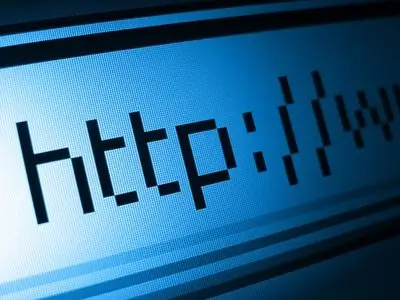
Bruksanvisning
Trinn 1
Det første trinnet for å opprette nettstedet ditt på Yandex. Narod er å registrere deg på Yandex. Hvis du allerede har tilgang til den personlige delen av Yandex, kan du bruke den eller opprette en ny konto.
Innloggingen spesifisert under registreringen vil bli inkludert i adressen til nettstedet ditt (login.narod.ru). Så tenk grundig over det. Nettstedets adresse er tross alt det første besøkende får vite! I fremtiden kan du legge til ditt eget domene kjøpt fra en russisk registrator til nettstedet.
Steg 2
En nettstedsbygger er en mekanisme for å opprette og redigere et nettsted som ikke krever spesiell kunnskap å jobbe med. Nok grunnleggende datakunnskaper.
Etter autorisasjon på Yandex-nettstedet, følg lenken "People" på hovedsiden (narod.yandex.ru). Klikk deretter på lenken "Opprett et nettsted ved hjelp av konstruktøren" på hovedsiden til tjenesten.
Trinn 3
Følg instruksjonene for å velge detaljene på nettstedet (kommersielt, personlig, fanklubbsted, nettsted fra bunnen av). I neste trinn må du skrive inn navnet på nettstedet og laste opp logoen.
Merk følgende! Alle oppgitte data kan endres i fremtiden!
Trinn 4
Den siste fasen i å lage et nettsted på Yandex. Narod er å velge layout og designstil. Et nettstedsoppsett er et oppsett av kolonner på en side. For eksempel kan du ha ett hovedfelt, eller i den sentrale delen kan du plassere en smal kolonne og en stor plass for hovedteksten. Maksimalt antall kolonner per side er tre. Bredden på høyttalerne kan justeres senere.
Trinn 5
Designalternativene tilbyr grunnleggende nettstedsdesignstiler (streng, rød, delikat, avantgarde, blå). Det valgte alternativet vil være utgangspunktet for den kreative fantasiens flykt.
Det siste du trenger å bestemme deg for er hovedskriften. I venstre kolonne er skriftene som ofte brukes når du oppretter nettsteder, med eksempler på teksten skrevet inn i dette skriftet.
Trinn 6
Nå er nettstedet ditt tilgjengelig på login.narod2.ru. Men det må fortsatt fylles med informasjon. Når du går til redigeringsdelen for nettstedet, kan du opprette sideinnhold, legge til og flytte sider, angi egenskapene og endre design. I den øverste linjen finner du alle verktøyene du trenger for å gjøre dette.
Trinn 7
For å plassere teksten, klikk på "Generelt" -fanen og velg type informasjon (tekst, kontakter, meny, nyheter, søk). Bare dra ønsket ikon til den valgte blokken på siden. Klikk på "Skriv" -koblingen. I vinduet som åpnes, kan du legge inn og formatere teksten.
En viktig nyanse er merket "Plasser på alle sider". Hvis du merker av i ruten ved siden av, vil denne blokken være vanlig for hele nettstedet. Dette er for eksempel nyttig for menyblokker og kontakter.
Trinn 8
I kategorien "Media" kan du plassere bilder på nettstedet. Hvis du bruker Yandex. Photo-tjenesten, kan du koble den til det nye nettstedet ditt. For å motta tilbakemelding og meldinger, legg ut et tilbakemeldingsskjema eller gjestebok på nettstedet. Disse mekanismene er tilgjengelige under "Kommunikasjon" -fanen.
Trinn 9
Det er en rullegardinmeny øverst på siden for redigering av nettstedet. Ved å bruke den kan du gå til sidene med endringer i utformingen og innstillingene til nettstedet, se statistikk over besøk, slette nettstedet eller gjøre det til det viktigste. Hovednettstedet ditt åpnes på login.narod.ru.






